Otrzymaj bezpłatne skanowanie i sprawdź, czy twój komputer jest zainfekowany.
USUŃ TO TERAZAby korzystać z w pełni funkcjonalnego produktu, musisz kupić licencję na Combo Cleaner. Dostępny jest 7-dniowy bezpłatny okres próbny. Combo Cleaner jest własnością i jest zarządzane przez RCS LT, spółkę macierzystą PCRisk.
Poradnik usuwania Bank Of America Email Virus
Czym jest Bank Of America Email Virus?
"Bank Of America Email Virus" to kolejna kampania spamowa e-mail, która dystrybuuje trojana Emotet. Programiści wysyłają tysiące e-maili z informacją, że transakcja pieniężna użytkownika jest opóźniona i proszą o potwierdzenie tej transakcji w załączonym dokumencie MS Word. Jednak wszystko to jest zwykłym oszustwem - otwarty dokument zainfekuje system trojanem Emotet.
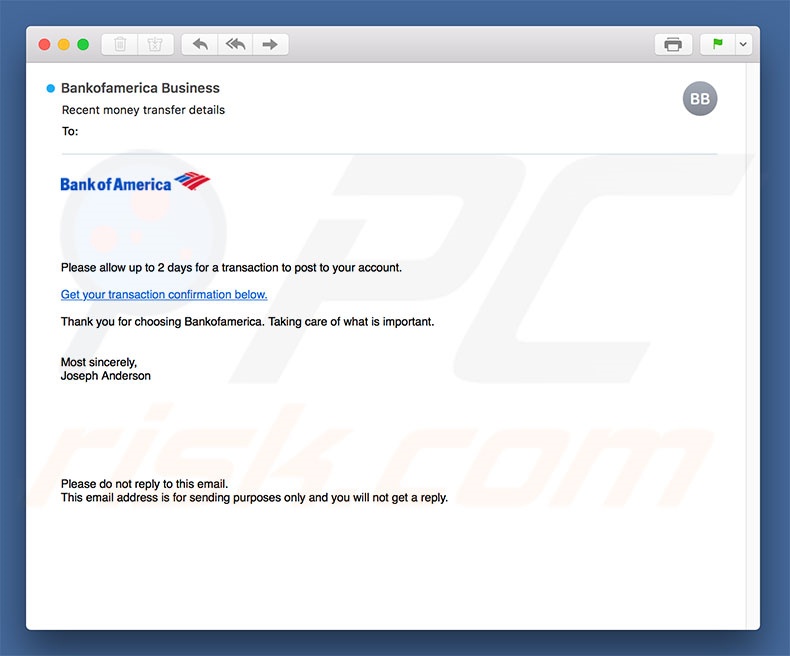
Cyberprzestępcy udają pracowników banku Bank of America i proszą użytkowników o potwierdzenie transakcji pieniężnej z zamiarem nakłonienia ich do otworzenia zainfekowanych załączników. Jest to bardzo powszechne wśród cyberprzestępców. Często zapisują oni adresy e-mail i domeny internetowe, podając nazwy legalnych firm i agencji rządowych. Odbywa się to z zamiarem stworzenia wrażenia bycia uzasadnionymi - łatwiej jest oszukać użytkowników do otworzenia plików otrzymanych od znajomych podmiotów. Emotet ma na celu zapisywanie różnych poufnych informacji, w tym zapisanych loginów/haseł i aktywności przeglądania. Cyberprzestępcy mogą uzyskać dostęp do sieci społecznościowych, kont bankowych i innych kont osobistych oraz wykorzystywać je w celu generowania przychodów (przelewy pieniężne, zakupy online, kradzież tożsamości itp.). Dlatego obecność w systemie trojana wysokiego ryzyka, takiego jak "Bank Of America Email Virus", może prowadzić do poważnych problemów, takich jak problemy prywatności i znaczące straty finansowe. Jeśli niedawno otworzyłeś załączniki "Bank Of America Email Virus", istnieje wysokie prawdopodobieństwo, że twój system jest zainfekowany. Dlatego należy go przeskanować go przy użyciu sprawdzonego pakietu antywirusowego/antyspyware i wyeliminować wszystkie zagrożenia.
| Nazwa | Trojan Emotet |
| Typ zagrożenia | Phishing, oszustwo, inżynieria społeczna |
| Objawy | Nieautoryzowane zakupy internetowe, zmienione hasła do kont internetowych, kradzież tożsamości, nielegalny dostęp do czyjegoś komputera. |
| Metody dystrybucji | Zwodnicze e-maile, złośliwe internetowe reklamy pop-up, techniki zatruwania wyszukiwarek, domeny z błędnie napisanymi nazwami. |
| Zniszczenie | Utrata wrażliwych prywatnych informacji, straty finansowe, kradzież tożsamości. |
| Usuwanie |
Aby usunąć możliwe infekcje malware, przeskanuj komputer profesjonalnym oprogramowaniem antywirusowym. Nasi analitycy bezpieczeństwa zalecają korzystanie z Combo Cleaner. Pobierz Combo CleanerBezpłatny skaner sprawdza, czy twój komputer jest zainfekowany. Aby korzystać z w pełni funkcjonalnego produktu, musisz kupić licencję na Combo Cleaner. Dostępny jest 7-dniowy bezpłatny okres próbny. Combo Cleaner jest własnością i jest zarządzane przez RCS LT, spółkę macierzystą PCRisk. |
Istnieje wiele wirusów typu trojańskiego, które mają podobne cechy do Emotet. Lista przykładów obejmuje (ale nie ogranicza się do) LokiBot, TrickBot, FormBook i Pony. Większość z nich jest również dystrybuowana za pomocą wiadomości spamowych. Ich zachowanie również niewiele się różni - w większości przypadków trojany zbierają różne dane osobowe. Chociaż w niektórych przypadkach wirusy te również (lub zamiast) dystrybuują inne złośliwe oprogramowanie (zazwyczaj ransomware). Tak czy inaczej, trojany takie jak Emotet stwarzają ekstremalne zagrożenie dla prywatności użytkownika i bezpieczeństwa komputera.
W jaki sposób Bank Of America Email Virus zainfekował mój komputer?
Jak wspomniano wcześniej, „Bank Of America Email Virus" dystrybuuje złośliwy załącznik MS Word. Po otwarciu tego pliku użytkownicy są natychmiast proszeni o włączenie makropoleceń. Po włączeniu makr dokument wykonuje polecenia, które pobierają i instalują malware. Chociaż ta metoda dystrybucji złośliwego oprogramowania jest dość prosta, ma ona poważną wadę - dokument nie jest w stanie zainfekować systemu, jeśli użytkownik nie używa MS Word. Innymi słowy, jeśli plik zostanie otworzony przy użyciu innej aplikacji niż MS Word, malware nie zostanie pobrane. Warto również zauważyć, że Emotet jest przeznaczony tylko dla systemu operacyjnego Microsoft Windows. Dlatego też inne platformy są bezpieczne.
Jak uniknąć instalacji złośliwego oprogramowania?
Na początek wszyscy powinni wiedzieć, że brak wiedzy i nieostrożne zachowanie to główne przyczyny infekcji komputerowych. Kluczem do bezpieczeństwa jest ostrożność i dlatego koniecznością jest zwracanie szczególnej uwagi podczas przeglądania Internetu. Zawsze zastanawiaj się dwa razy przed otwarciem załączników do wiadomości e-mail. Pliki, które wydają się nieistotne i/lub otrzymane z podejrzanych/nieznanych adresów e-mail, nigdy nie powinny być otwierane. Ponadto należy zawsze mieć zainstalowane i uruchomione sprawdzone oprogramowanie antywirusowe/antyspyware. Powinniśmy również poinformować, że nowsze wersje MS Office (2010 i wyższe) mają na celu otwieranie nowo pobranych dokumentów w trybie "Widoku chronionego". W ten sposób MS Office zapobiega pobieraniu złośliwych załączników i instalowaniu malware. Z tego powodu nie zaleca się używania starszych wersji. Jeśli już otworzyłeś załącznik "Bank Of America Email Virus", zalecamy wykonanie skanowania za pomocą Combo Cleaner Antivirus dla Windows, aby automatycznie wyeliminować infiltrujące malware.
Tekst przedstawiony w wiadomości e-mail "Bank Of America Email Virus":
Temat: Ostatnie szczegóły dotyczące przelewu pieniędzy
Zlecenie transakcji na konto może potrwać do 2 dni.
Uzyskaj poniżej potwierdzenie transakcji.
Dziękujemy za wybranie Bankofamerica. Dbamy o to, co ważne.
Z poważaniem,
Joseph Anderson
Proszę nie odpowiadać na ten email.
Ten adres e-mail jest przeznaczony wyłącznie do celów wysyłkowych i nie jest monitorowany.
Złośliwy załącznik dystrybuowany w kampanii spamowej "Bank Of America Email Virus":
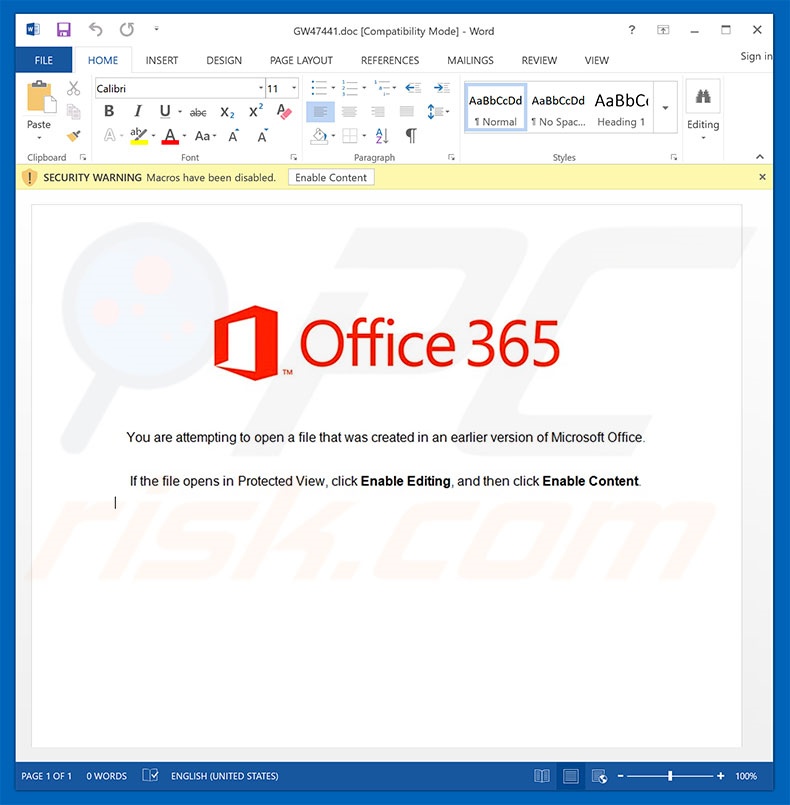
Natychmiastowe automatyczne usunięcie malware:
Ręczne usuwanie zagrożenia może być długim i skomplikowanym procesem, który wymaga zaawansowanych umiejętności obsługi komputera. Combo Cleaner to profesjonalne narzędzie do automatycznego usuwania malware, które jest zalecane do pozbycia się złośliwego oprogramowania. Pobierz je, klikając poniższy przycisk:
POBIERZ Combo CleanerPobierając jakiekolwiek oprogramowanie wyszczególnione na tej stronie zgadzasz się z naszą Polityką prywatności oraz Regulaminem. Aby korzystać z w pełni funkcjonalnego produktu, musisz kupić licencję na Combo Cleaner. Dostępny jest 7-dniowy bezpłatny okres próbny. Combo Cleaner jest własnością i jest zarządzane przez RCS LT, spółkę macierzystą PCRisk.
Szybkie menu:
- Czym jest Bank Of America Email Virus?
- KROK 1. Manualne usuwanie malware Bank Of America Email Virus.
- KROK 2. Sprawdź, czy twój komputer jest czysty.
Jak manualnie usunąć malware?
Ręczne usuwanie malware jest skomplikowanym zadaniem. Zwykle lepiej jest pozwolić programom antywirusowym lub anty-malware zrobić to automatycznie. Aby usunąć to malware zalecamy użycie Combo Cleaner Antivirus dla Windows. Jeśli chcesz manualnie usunąć malware, pierwszym krokiem jest zidentyfikowanie jego nazwy. Oto przykład podejrzanego programu uruchomionego na komputerze użytkownika:

Jeśli zaznaczyłeś listę programów uruchomionych na komputerze, na przykład używając menedżera zadań i zidentyfikowałeś program, który wygląda podejrzanie, powinieneś wykonać te kroki:
 Pobierz program o nazwie Autoruns. Pokazuje on automatyczne uruchamianie aplikacji, rejestr i lokalizacje systemów plików:
Pobierz program o nazwie Autoruns. Pokazuje on automatyczne uruchamianie aplikacji, rejestr i lokalizacje systemów plików:

 Uruchom ponownie swój komputer w trybie awaryjnym:
Uruchom ponownie swój komputer w trybie awaryjnym:
Użytkownicy Windows XP i Windows 7: Uruchom swój komputer w Trybie awaryjnym z obsługą sieci: Kliknij przycisk Start, kliknij polecenie Zamknij, kliknij opcję Uruchom ponownie, kliknij przycisk OK. Podczas uruchamiania komputera naciśnij klawisz F8 na klawiaturze tak wiele razy, aż zobaczysz Menu opcji zaawansowanych systemu Windows, a następnie wybierz opcję Tryb awaryjny z obsługą sieci z listy.

Film pokazujący jak uruchomić system Windows 7 w "Trybie awaryjnym z obsługą sieci":
Użytkownicy Windows 8: Przejdź do ekranu startowego Windows 8, wpisz Advanced. W wynikach wyszukiwania wybierz opcję Ustawienia. Kliknij na zaawansowane opcje startowe. W otwartym oknie „Ogólne ustawienia komputera" wybierz Zaawansowane uruchamianie. Kliknij przycisk "Uruchom ponownie teraz". Komputer zostanie ponownie uruchomiony w "Menu zaawansowanych opcji uruchamiania." Kliknij przycisk "Rozwiązywanie problemów", a następnie kliknij przycisk "Opcje zaawansowane". Na ekranie zaawansowanych opcji kliknij "Ustawienia uruchamiania." Kliknij przycisk "Restart". Komputer uruchomi się ponownie do ekranu Ustawienia startowe. Naciśnij "5", aby uruchomić w Trybie awaryjnym z obsługą sieci.

Film pokazujący, jak uruchomić Windows 8 w "Trybie awaryjnym z obsługą sieci":
Użytkownicy Windows 10: Kliknij logo Windows i wybierz ikonę Zasilania. W otwartym menu kliknij "Uruchom ponownie" przytrzymując przycisk "Shift" na klawiaturze. W oknie "wybierz opcję" kliknij przycisk "Rozwiązywanie problemów", a następnie wybierz opcję "Opcje zaawansowane". W menu zaawansowanych opcji wybierz "Ustawienia uruchamiania" i kliknij przycisk "Uruchom ponownie". W poniższym oknie powinieneś kliknąć przycisk "F5" na klawiaturze. Spowoduje to ponowne uruchomienie systemu operacyjnego w trybie awaryjnym z obsługą sieci.

Film pokazujący jak uruchomić Windows 10 w "Trybie awaryjnym z obsługą sieci":
 Wyodrębnij pobrane archiwum i uruchom plik Autoruns.exe.
Wyodrębnij pobrane archiwum i uruchom plik Autoruns.exe.

 W aplikacji Autoruns kliknij „Opcje" u góry i odznacz opcje „Ukryj puste lokalizacje" i „Ukryj wpisy Windows". Po tej procedurze kliknij ikonę „Odśwież".
W aplikacji Autoruns kliknij „Opcje" u góry i odznacz opcje „Ukryj puste lokalizacje" i „Ukryj wpisy Windows". Po tej procedurze kliknij ikonę „Odśwież".

 Sprawdź listę dostarczoną przez aplikację Autoruns i znajdź plik malware, który chcesz wyeliminować.
Sprawdź listę dostarczoną przez aplikację Autoruns i znajdź plik malware, który chcesz wyeliminować.
Powinieneś zapisać pełną ścieżkę i nazwę. Zauważ, że niektóre malware ukrywa swoje nazwy procesów pod prawidłowymi nazwami procesów systemu Windows. Na tym etapie bardzo ważne jest, aby unikać usuwania plików systemowych. Po zlokalizowaniu podejrzanego programu, który chcesz usunąć, kliknij prawym przyciskiem myszy jego nazwę i wybierz „Usuń"

Po usunięciu malware za pomocą aplikacji Autoruns (zapewnia to, że malware nie uruchomi się automatycznie przy następnym uruchomieniu systemu), należy wyszukać jego nazwę na komputerze. Przed kontynuowaniem należy włączyć ukryte pliki i foldery. Jeśli znajdziesz plik malware, upewnij się, że go usunąłeś.

Uruchom ponownie komputer w normalnym trybie. Wykonanie poniższych czynności powinno pomóc w usunięciu malware z twojego komputera. Należy pamiętać, że ręczne usuwanie zagrożeń wymaga zaawansowanych umiejętności obsługi komputera. Zaleca się pozostawienie usuwania malware programom antywirusowym i zabezpieczającym przed malware. Te kroki mogą nie działać w przypadku zaawansowanych infekcji malware. Jak zawsze lepiej jest uniknąć infekcji, niż później próbować usunąć malware. Aby zapewnić bezpieczeństwo swojego komputera, należy zainstalować najnowsze aktualizacje systemu operacyjnego i korzystać z oprogramowania antywirusowego.
Aby mieć pewność, że twój komputer jest wolny od infekcji malware, zalecamy jego skanowanie za pomocą Combo Cleaner Antivirus dla Windows.
Udostępnij:

Tomas Meskauskas
Ekspert ds. bezpieczeństwa, profesjonalny analityk złośliwego oprogramowania
Jestem pasjonatem bezpieczeństwa komputerowego i technologii. Posiadam ponad 10-letnie doświadczenie w różnych firmach zajmujących się rozwiązywaniem problemów technicznych i bezpieczeństwem Internetu. Od 2010 roku pracuję jako autor i redaktor Pcrisk. Śledź mnie na Twitter i LinkedIn, aby być na bieżąco z najnowszymi zagrożeniami bezpieczeństwa online.
Portal bezpieczeństwa PCrisk jest prowadzony przez firmę RCS LT.
Połączone siły badaczy bezpieczeństwa pomagają edukować użytkowników komputerów na temat najnowszych zagrożeń bezpieczeństwa w Internecie. Więcej informacji o firmie RCS LT.
Nasze poradniki usuwania malware są bezpłatne. Jednak, jeśli chciałbyś nas wspomóc, prosimy o przesłanie nam dotacji.
Przekaż darowiznęPortal bezpieczeństwa PCrisk jest prowadzony przez firmę RCS LT.
Połączone siły badaczy bezpieczeństwa pomagają edukować użytkowników komputerów na temat najnowszych zagrożeń bezpieczeństwa w Internecie. Więcej informacji o firmie RCS LT.
Nasze poradniki usuwania malware są bezpłatne. Jednak, jeśli chciałbyś nas wspomóc, prosimy o przesłanie nam dotacji.
Przekaż darowiznę
▼ Pokaż dyskusję